Unityのアセット「Battle Simulator」をいじるにあたり、どういう操作をしたかメモする。
なお、Battle Simulatorのアセットは下記のリンクの通り。
assetstore.unity.com/packages/templates/systems/battle-simulator-118027
今回はアセットに含まれるサンプルシーンの動かし方についてメモ。
念のため、動画もアップしておく。
Unityの操作方法についてはある程度チュートリアルを行った人がわかるレベルで書こうと思う。なお、今回はUnity2017で作業を行った。(2019だとアセットの読み込み時にエラーが出て面倒らしい)
説明は下図のように、エディターを2 by 3で表示した画面で行う。
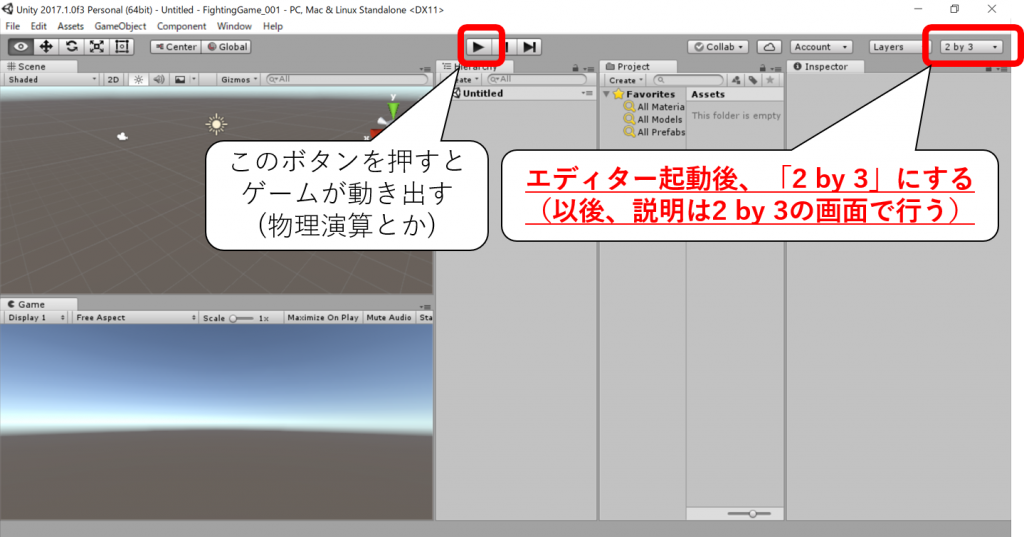
まず、Unityを立ち上げ、 アセット「Battle Simulator」 を読み込む。
読み込んだら、ProjectタブのAssets→BattleSimulator→Scenesをクリックし(①)、アセットタブからMenu.sceneを選び、ダブルクリックで開く(②)。
開いたら、再生ボタンをクリックするとゲームが開始する(③)。
ゲーム画面を最大化したい場合、④、⑤のボタンをクリックする。
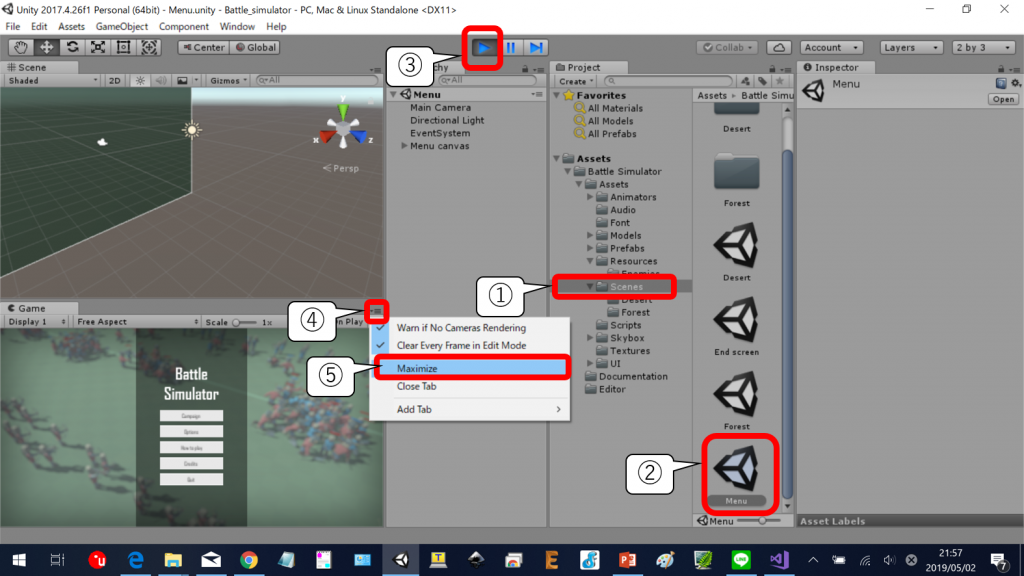
以上でゲームが開始される。ゲームは適当に操作すれば大体わかると思う。
なお、操作方法はドキュメントに書いてあるが、以下の通り。
- クリックするとマウスカーソルの位置にユニットを配置できる。
- ドラッグをするとユニットが連続で配置できる。
- WASDキーでカメラが平行移動する。
- ホイールボタンをクリックしながらマウスを動かすとカメラが視点中心で回転する。
以上。次回以降はこのアセットを使ってオリジナルのキャラクターやステージを作ったり、レベルデザイン的な感じのことをするやり方をまとめたいと思う。
↓次回以降のリンク
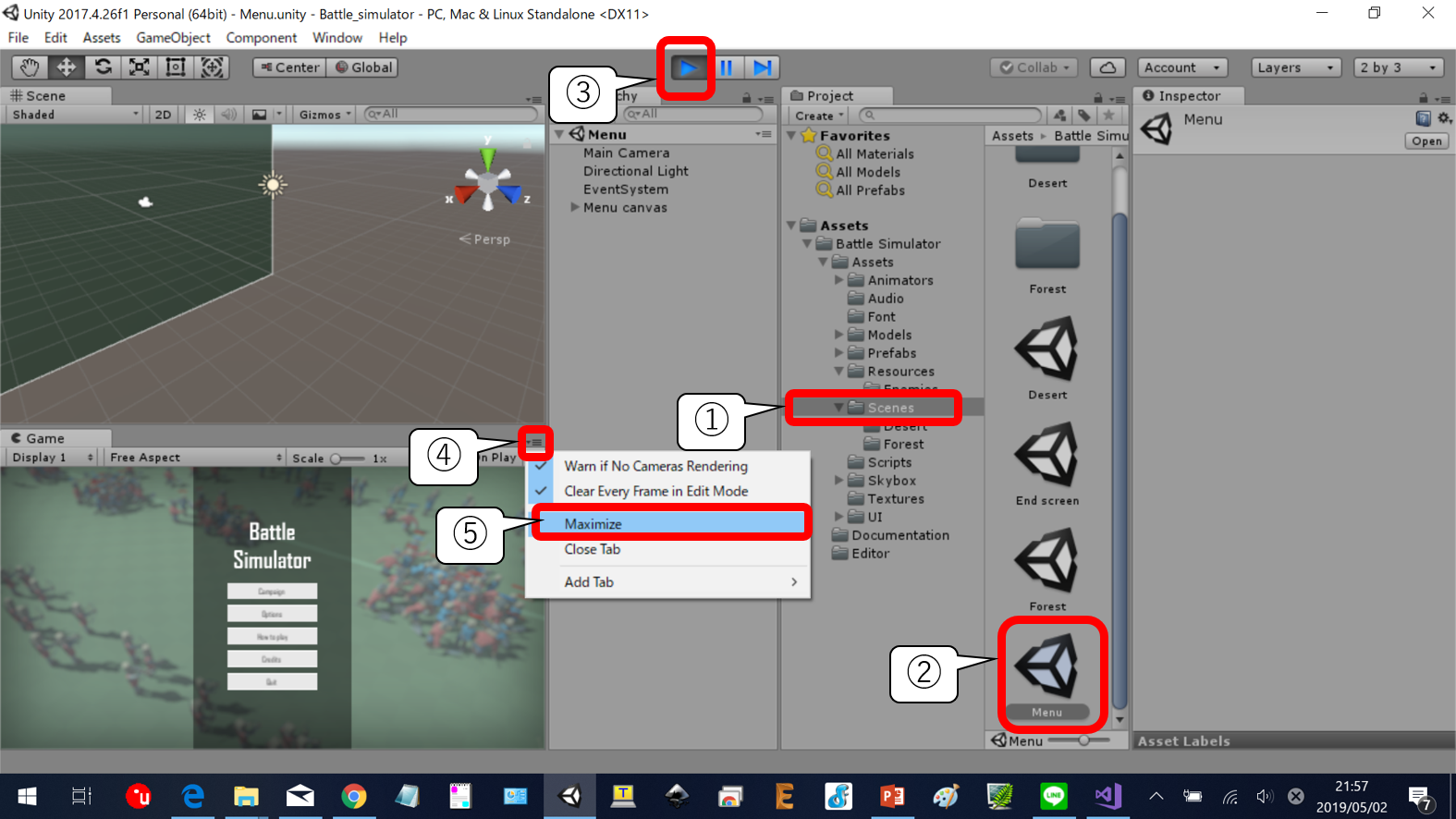
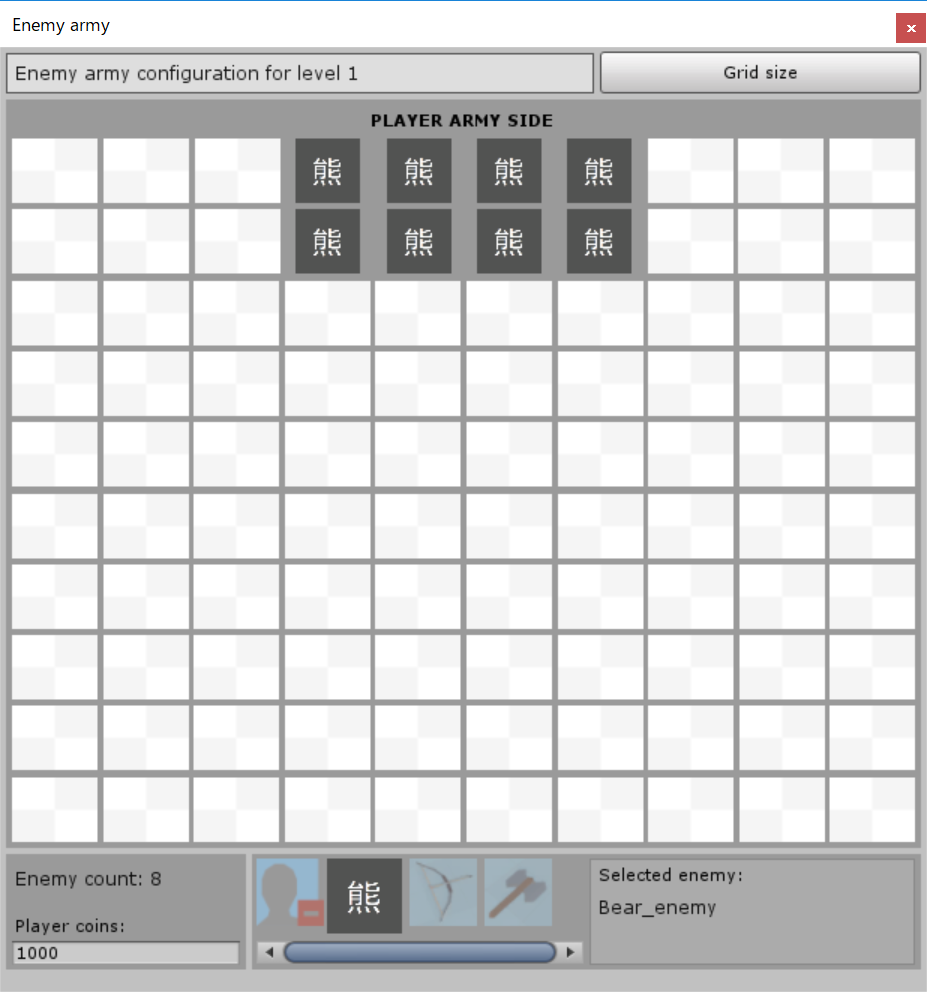
コメント
[…] Battle Simulatorの使い方①:サンプルシーンの動かし方 […]